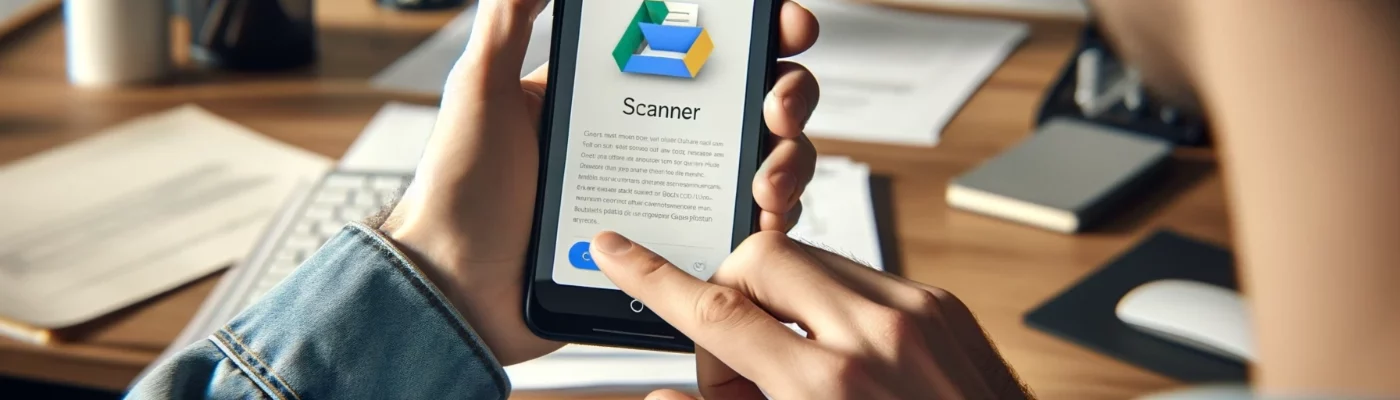Découvrez comment simplifier la gestion de vos documents avec la fonction Scanner de Google Drive sur votre téléphone
Introduction
La numérisation de documents est une tâche courante, mais souvent fastidieuse, en particulier lorsqu’il s’agit de gérer la paperasse administrative. Heureusement, Google Drive a introduit une fonctionnalité qui rend ce processus beaucoup plus simple et accessible directement depuis votre téléphone.
1. Comment Accéder au Scanner dans l’Application Google Drive
Pour commencer, ouvrez l’application Google Drive et appuyez sur le bouton ‘Nouveau’ (le signe plus coloré en bas à droite) . Parmi les options qui s’affichent, sélectionnez ‘Scan’.(ou numériser)
. Parmi les options qui s’affichent, sélectionnez ‘Scan’.(ou numériser)  Cette étape vous prépare à numériser n’importe quel document en un rien de temps.
Cette étape vous prépare à numériser n’importe quel document en un rien de temps.

2. Numériser Votre Document
Après avoir choisi l’option de numérisation, l’appareil photo de votre téléphone s’active.
Il se peut que votre téléphone vous demande d’autoriser l’utilisation de l’appareil photo de votre téléphone, choisissez celle qui convient le mieux à votre utilisation. 
Placez votre document sous l’appareil photo et prenez une photo, tout comme vous le feriez pour un cliché ordinaire. Veillez à bien aligner le document pour une meilleure qualité de numérisation.

3. Ajustez et Enregistrez Votre Scan
Une fois la photo prise, vous pouvez ajuster le scan selon vos besoins. Recadrez, modifiez, et une fois que vous êtes satisfait du résultat, appuyez sur ‘Appliquer'(ou enregistrer). Nommez votre fichier PDF et choisissez où vous souhaitez le sauvegarder dans Google Drive. Ainsi, votre document est non seulement numérisé mais aussi organisé efficacement.
Conclusion
Cette fonctionnalité de Google Drive vise à améliorer l’expérience utilisateur, en rendant la numérisation de documents plus pratique et moins contraignante. Que ce soit pour des besoins professionnels ou personnels, la gestion de votre paperasse administrative devient plus aisée grâce à cette fonction Scanner innovante.
Sources
- Technipages – Comment scanner un document directement depuis Google Drive
- Help Desk Geek – Comment scanner sur Google Drive avec votre téléphone
- Kimbley IT – Comment scanner des documents en utilisant l’application Google Drive
- Frandroid – Ce discret changement de Google Drive va faire du bien à votre paperasse administrative